WCF学习之旅—WCF服务部署到应用程序(十)
上接 WCF学习之旅—WCF寄宿前的准备(八)
WCF学习之旅—WCF服务部署到IIS7.5(九)
五、控制台应用程序宿主
(1) 在解决方案下新建控制台输出项目 ConsoleHosting。如下图。
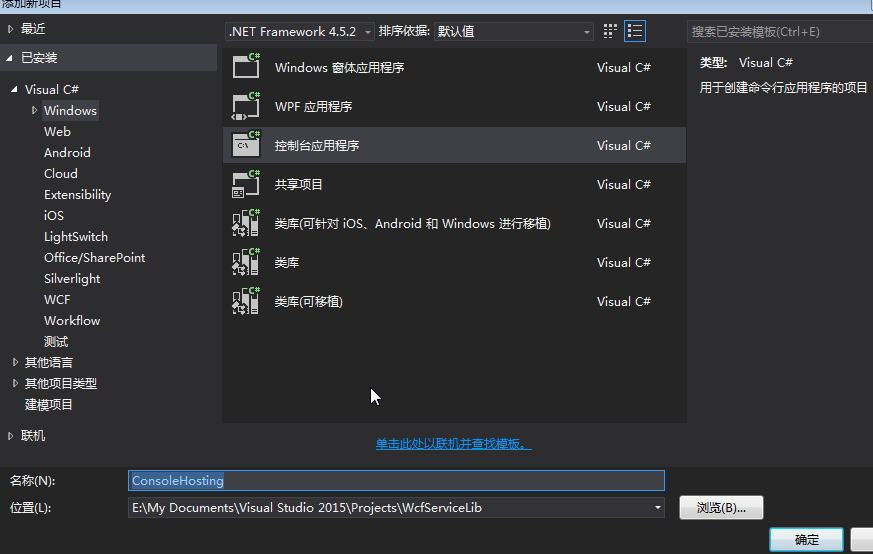
(2)添加 System.ServiceModel.dll 的引用。
(3)添加 WCF 服务类库(WcfServiceLib)的项目引用。
(4)创建宿主程序,代码如下:
using System;
using System.Collections.Generic;
using System.Linq;
using System.ServiceModel;
using System.ServiceModel.Description;
using System.Text;
using System.Threading.Tasks;
using WcfServiceLib; namespace ConsoleHosting
{
class Program
{
static void Main(string[] args)
{
//创建宿主的基地址
Uri baseAddress = new Uri("http://localhost:8080/BookService");
//创建宿主
using (ServiceHost host = new ServiceHost(typeof(BookService), baseAddress))
{
//向宿主中添加终结点
host.AddServiceEndpoint(typeof(IBookService), new WSHttpBinding(), baseAddress);
if (host.Description.Behaviors.Find<ServiceMetadataBehavior>() == null)
{
//将HttpGetEnabled属性设置为true
ServiceMetadataBehavior behavior = new ServiceMetadataBehavior();
behavior.HttpGetEnabled = true;
behavior.HttpGetUrl = baseAddress;
//将行为添加到Behaviors中
host.Description.Behaviors.Add(behavior);
//打开宿主
host.Opened += delegate
{
Console.WriteLine("BookService控制台程序寄宿已经启动,HTTP监听已启动....,按任意键终止服务!"); }; host.Open();
Console.Read();
}
}
}
} }
(5)运行宿主程序,在运行客户端进行调用之前,需要先运行宿主程序。如下图所示,则说明宿主建立成功。

建立客户端
(1) 重新建立解决方案-->Windows窗体应用程序项目。如下图。
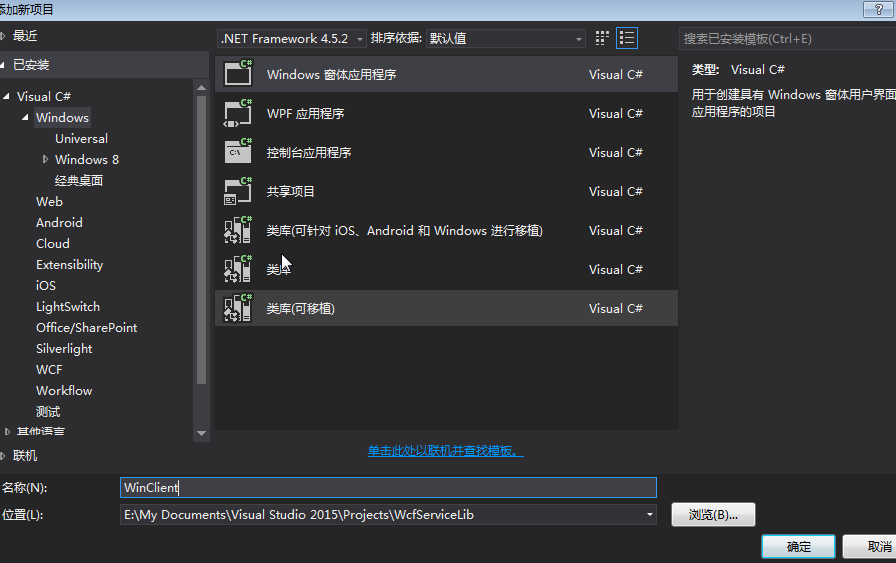
(2)添加对服务的引用(在引用上右键-->输入我们定义的服务宿主的基地址(此处为:http://localhost:8080/BookService)-->转到-->确定),具体请看第一节。如下图1,图2。
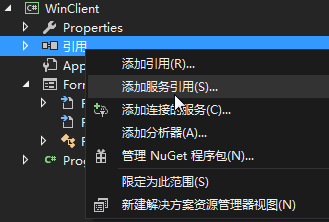
图1
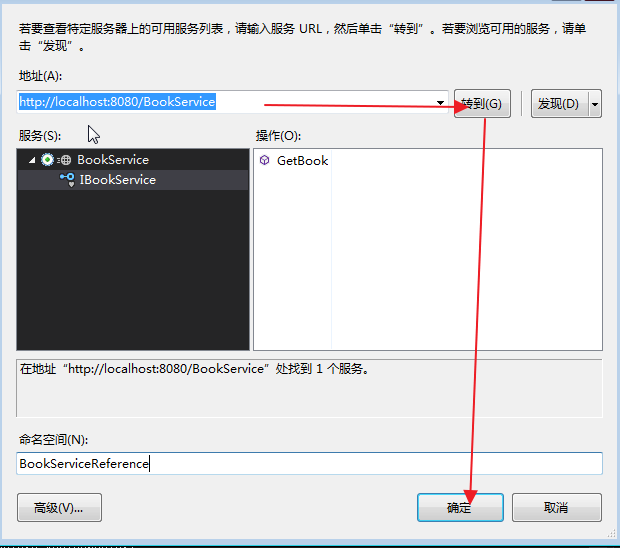
图2
(2) 在From1中添加一个文本框与一个按钮。如下图。
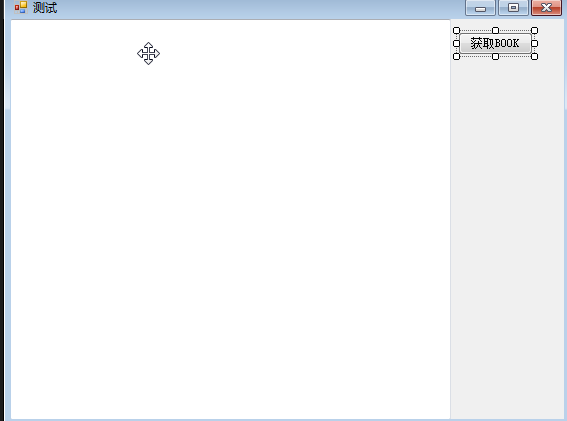
(3) 在From1.cs中写如下代码。
using System;
using System.Collections.Generic;
using System.ComponentModel;
using System.Data;
using System.Drawing;
using System.Linq;
using System.Text;
using System.Threading.Tasks;
using System.Windows.Forms; namespace WinClient
{
public partial class Form1 : Form
{
public Form1()
{
InitializeComponent();
} private void btnGetBook_Click(object sender, EventArgs e)
{
BookServiceReference.BookServiceClient client = new BookServiceReference.BookServiceClient();
string book = client.GetBook("");
textBox1.Text = book; } } }
(4) 测试程序如下图所示说明成功(注意:一定要先运行我们的宿主程序才行,如果宿主没有打开的话会报错:由于目标计算机积极拒绝,无法连接。)。如下图。

在这个示例中我们把Endpoint中的ABC,基地址,Behaviors等都直接写在了代码里,但实际应用过程中都是去依赖配置文件,为了对比说明我们下面的例子中会使用配置文件。
六、Windows应用程序宿主
(1) 在解决方案下新建Windows窗体应用程序项目 WinHosting。如下图。

(2)添加 System.ServiceModel.dll 的引用。
(3)添加 WCF 服务类库(WcfServiceLib)的项目引用。
(4)添加应用程序配置文件App.config,这次我们使用配置的方式进行WCF服务的公布,WCF服务配置代码如下。
<?xml version="1.0" encoding="utf-8" ?>
<configuration>
<startup>
<supportedRuntime version="v4.0" sku=".NETFramework,Version=v4.5.2" />
</startup>
<system.serviceModel>
<behaviors>
<serviceBehaviors>
<behavior name="metadataBehavior">
<serviceMetadata httpGetEnabled="true" httpGetUrl="http://127.0.0.1:8080/BookService/metadata" />
<serviceDebug includeExceptionDetailInFaults="True" />
</behavior>
</serviceBehaviors>
</behaviors>
<services>
<service behaviorConfiguration="metadataBehavior" name="WcfServiceLib.BookService">
<endpoint address="http://127.0.0.1:8080/BookService" binding="wsHttpBinding"
contract="WcfServiceLib.IBookService" />
</service>
</services>
</system.serviceModel>
</configuration>
(5)创建宿主程序Form1窗体,并修改App.config,代码如下:
using System;
using System.Collections.Generic;
using System.ComponentModel;
using System.Data;
using System.Drawing;
using System.Linq;
using System.ServiceModel;
using System.Text;
using System.Threading.Tasks;
using System.Windows.Forms;
using WcfServiceLib; namespace WinHosting
{
public partial class Form1 : Form
{
public Form1()
{
InitializeComponent();
} ServiceHost host = null;
private void Form1_Load(object sender, EventArgs e)
{
try
{
host = new ServiceHost(typeof(BookService)); host.Opened += delegate
{
label1.Text="窗体宿主程序,BookService,使用配置文件!"; };
host.Open(); }
catch (Exception ex)
{
label1.Text=ex.Message;
}
} private void Form1_FormClosed(object sender, FormClosedEventArgs e)
{
host.Close(); } } }
(6) 运行程序如下图所示。

建立客户端
使用我们在Console寄宿程序编写的客户端,去访问Windows窗体宿主程序的WCF服务。
WCF学习之旅—WCF服务部署到应用程序(十)的更多相关文章
- WCF学习之旅—WCF服务部署到IIS7.5(九)
上接 WCF学习之旅—WCF寄宿前的准备(八) 四.WCF服务部署到IIS7.5 我们把WCF寄宿在IIS之上,在IIS中宿主一个服务的主要优点是在发生客户端请求时宿主进程会被自动启动,并且你可以 ...
- WCF学习之旅—WCF服务的Windows 服务程序寄宿(十一)
上接 WCF学习之旅—WCF服务部署到IIS7.5(九) WCF学习之旅—WCF服务部署到应用程序(十) 七 WCF服务的Windows 服务程序寄宿 这种方式的服务寄宿,和IIS一样有一个一样 ...
- WCF学习之旅—WCF服务的WAS寄宿(十二)
上接 WCF学习之旅—WCF服务部署到IIS7.5(九) WCF学习之旅—WCF服务部署到应用程序(十) WCF学习之旅—WCF服务的Windows 服务程序寄宿(十一) 八.WAS宿主 IIS ...
- WCF学习之旅—WCF服务的批量寄宿(十三)
上接 WCF学习之旅—WCF服务部署到IIS7.5(九) WCF学习之旅—WCF服务部署到应用程序(十) WCF学习之旅—WCF服务的Windows 服务程序寄宿(十一) WCF学习之旅—WCF ...
- WCF学习之旅—基于Fault Contract 的异常处理(十八)
WCF学习之旅—WCF中传统的异常处理(十六) WCF学习之旅—基于ServiceDebug的异常处理(十七) 三.基于Fault Contract 的异常处理 第二个示例是通过定制Servic ...
- WCF学习之旅—WCF第二个示例(五)
二.WCF服务端应用程序 第一步,创建WCF服务应用程序项目 打开Visual Studio 2015,在菜单上点击文件—>新建—>项目—>WCF服务应用程序.在弹出界面的“名称”对 ...
- WCF学习之旅—WCF第二个示例(七)
三.创建客户端应用程序 若要创建客户端应用程序,你将另外添加一个项目,添加对该项目的服务引用,配置数据源,并创建一个用户界面以显示服务中的数据. 在第一个步骤中,你将 Windows 窗体项目添加到解 ...
- WCF学习之旅—WCF第二个示例(六)
第五步,创建数据服务 在“解决方案资源管理器”中,使用鼠标左键选中“SCF.WcfService”项目,然后在菜单栏上,依次选择“项目”.“添加新项”. 在“添加新项”对话框中,选择“Web”节点,然 ...
- WCF学习之旅—WCF寄宿前的准备(八)
一.WCF服务应用程序与WCF服务库 我们在平时开发的过程中常用的项目类型有“WCF 服务应用程序”和“WCF服务库”. WCF服务应用程序,是一个可以执行的程序,它有独立的进程,WCF服务类协定的定 ...
随机推荐
- UWP中实现自定义标题栏
UWP中实现自定义标题栏 0x00 起因 在UWP开发中,有时候我们希望实现自定义标题栏,例如在标题栏中加入搜索框.按钮之类的控件.搜了下资料居然在一个日文网站找到了一篇介绍这个主题的文章: http ...
- TinyWeb v1.0 正式完成第一个Release版本(功能基于 libuv 跨平台库)
使用方法很简单,很容易融入现有项目,使现有项目拥有Web网站功能和WebSocket,以及Socket直连! 并且包含了一个跨平台(windows/linux)工具集合; 嗯,也挺棒的^,^ 在项目中 ...
- 05.LoT.UI 前后台通用框架分解系列之——漂亮的时间选择器
LOT.UI分解系列汇总:http://www.cnblogs.com/dunitian/p/4822808.html#lotui LoT.UI开源地址如下:https://github.com/du ...
- Gradle 实现 Android 多渠道定制化打包
Gradle 实现 Android 多渠道定制化打包 版权声明:本文为博主原创文章,未经博主允许不得转载. 最近在项目中遇到需要实现 Apk 多渠道.定制化打包, Google .百度查找了一些资料, ...
- Android Studio —— 重装 HAXM
Android Studio -- 重装 HAXM 版权声明:本文为博主原创文章,未经博主允许不得转载. 微博:厉圣杰 文中如有纰漏,欢迎大家留言指出. Android SDK 自带模拟器一直以慢.卡 ...
- Autofac - 生命周期
实例生命周期决定在同一个服务的每个请求的实例是如何共享的. 当请求一个服务的时候,Autofac会返回一个单例 (single instance作用域), 一个新的对象 (per lifetime作用 ...
- iOS - 模态Model视图跳转和Push视图跳转的混合需求实现原理
在研发中总会遇到一些莫名的需求,本着存在即合理的态度跟大家分享一下"模态Model视图跳转和Push视图跳转的需求实现",本文仅仅传授研发技术不传授产品以及UE的思想,请大家合理对 ...
- 记:MySQL 5.7.3.0 安装 全程截图
前言: 下一个班快讲MySQL数据库了,正好把服务器里面的MySQL卸了重装了一下. 截个图,作为笔记.也正好留给需要的朋友们. 目录: 下载软件 运行安装程序 安装程序欢迎界面 许可协议 查找更新 ...
- Impress.js上手 - 抛开PPT、制作Web 3D幻灯片放映
前言: 如果你已经厌倦了使用PPT设置路径.设置时间.设置动画方式来制作动画特效.那么Impress.js将是你一个非常好的选择. 用它制作的PPT将更加直观.效果也是嗷嗷美观的. 当然,如果用它来装 ...
- [Hadoop in Action] 第6章 编程实践
Hadoop程序开发的独门绝技 在本地,伪分布和全分布模式下调试程序 程序输出的完整性检查和回归测试 日志和监控 性能调优 1.开发MapReduce程序 [本地模式] 本地模式 ...
